Table of Contents
Thanh lối tắt trên Facebook giúp bạn truy cập nhanh vào các tính năng thường dùng, quản lý tài khoản hiệu quả và cá nhân hóa trải nghiệm. Bài viết này sẽ hướng dẫn bạn cách cài đặt và tùy chỉnh thanh lối tắt trên Facebook. Bạn đã sẵn sàng khám phá ACP là gì?
Lối Tắt Trên Facebook Là Gì?
Lối tắt trên Facebook là tập hợp các liên kết nhanh đến các công cụ, cài đặt quyền riêng tư và các tính năng quan trọng khác. Nó cho phép bạn quản lý tài khoản cá nhân dễ dàng hơn về các khía cạnh như:
- Quyền riêng tư: Kiểm soát thông tin cá nhân, cài đặt vị trí, v.v.
- Bảo mật tài khoản: Cập nhật mật khẩu, thiết lập cảnh báo bảo mật.
- Tùy chọn quảng cáo: Quản lý quảng cáo bạn nhìn thấy và quảng cáo của bạn (nếu có).
- Thông tin của bạn trên Facebook: Xem lại thông tin cá nhân bạn đã cung cấp.
- An toàn: Tìm hiểu các chính sách và biện pháp bảo vệ an toàn trên Facebook.
- Pháp lý và chính sách: Truy cập các điều khoản, chính sách dữ liệu và tiêu chuẩn cộng đồng.
Cách Thêm Ứng Dụng Vào Thanh Lối Tắt Trên Facebook
1. Hướng Dẫn Nhanh
Facebook > Biểu tượng Ba gạch ngang > Cài đặt và quyền riêng tư > Cài đặt > Lối tắt > Thanh lối tắt > Tùy chỉnh.
2. Hướng Dẫn Chi Tiết
Bước 1: Mở ứng dụng Facebook và nhấn vào Biểu tượng Ba gạch ngang ở góc phải màn hình.
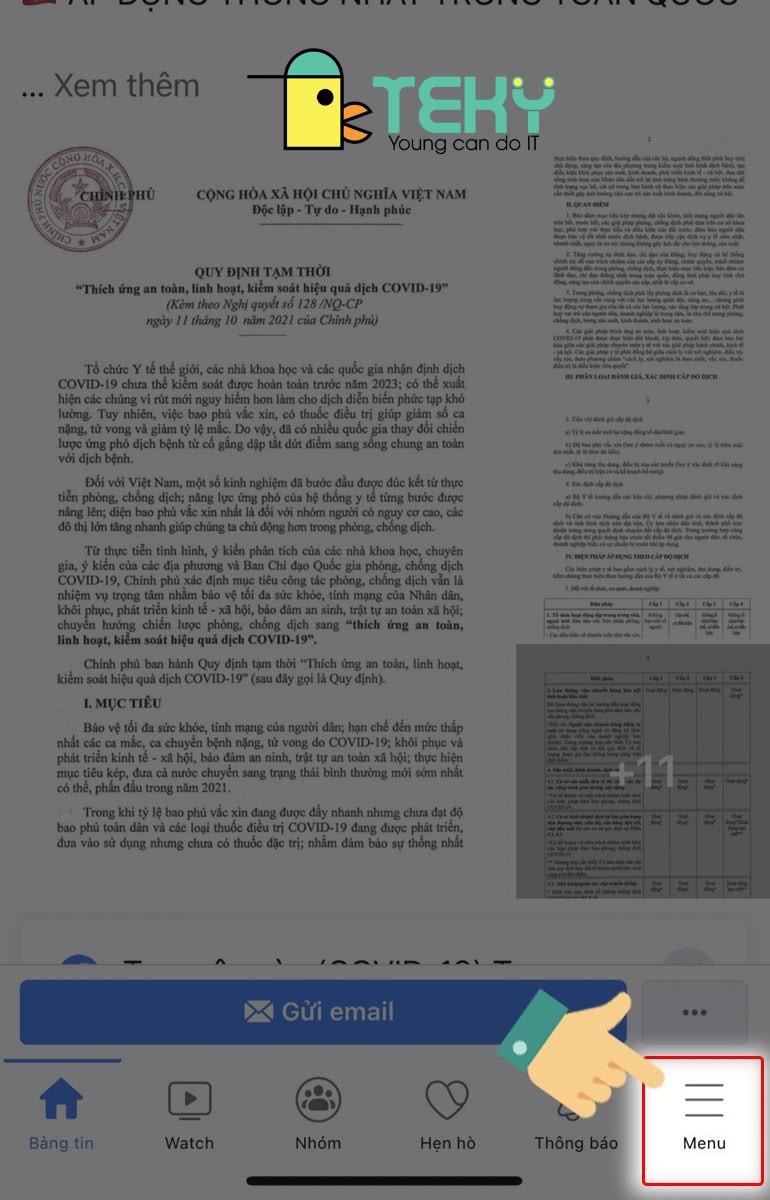 Lối tắt trên Facebook
Lối tắt trên Facebook
Bước 2: Chọn Cài đặt và quyền riêng tư.
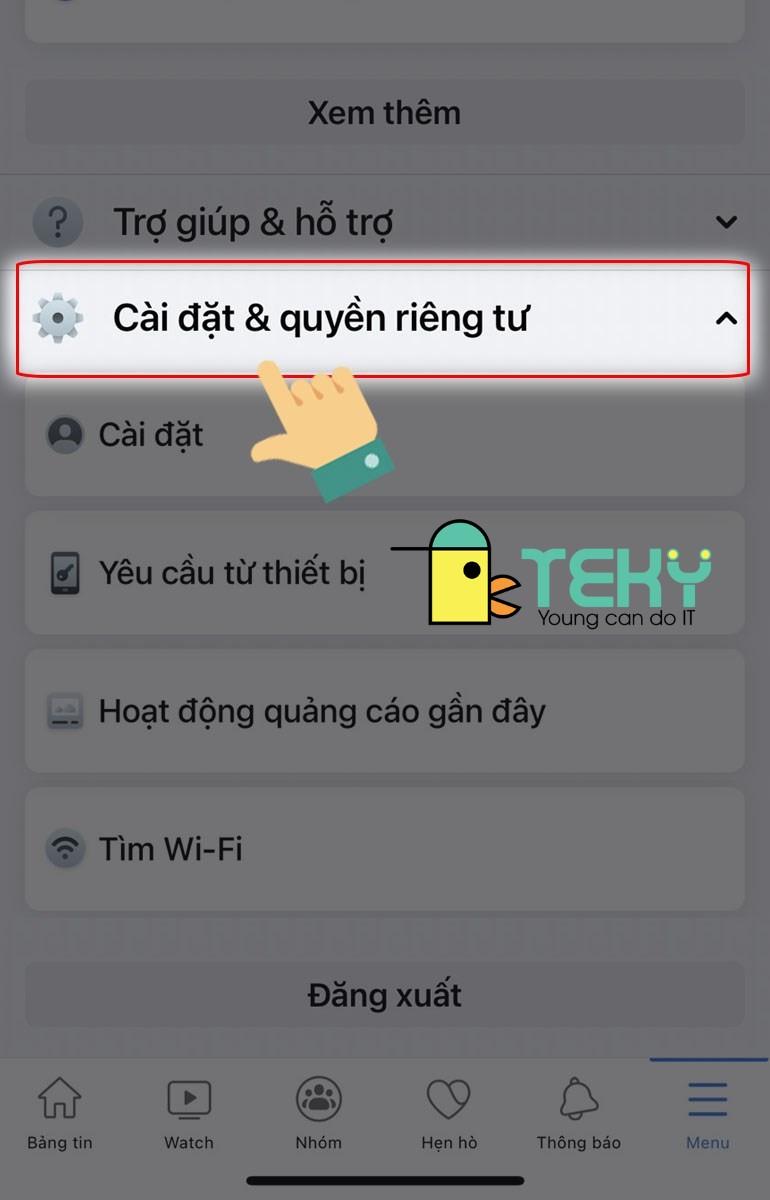 Cài đặt và quyền riêng tư
Cài đặt và quyền riêng tư
Bước 3: Chọn Cài đặt.
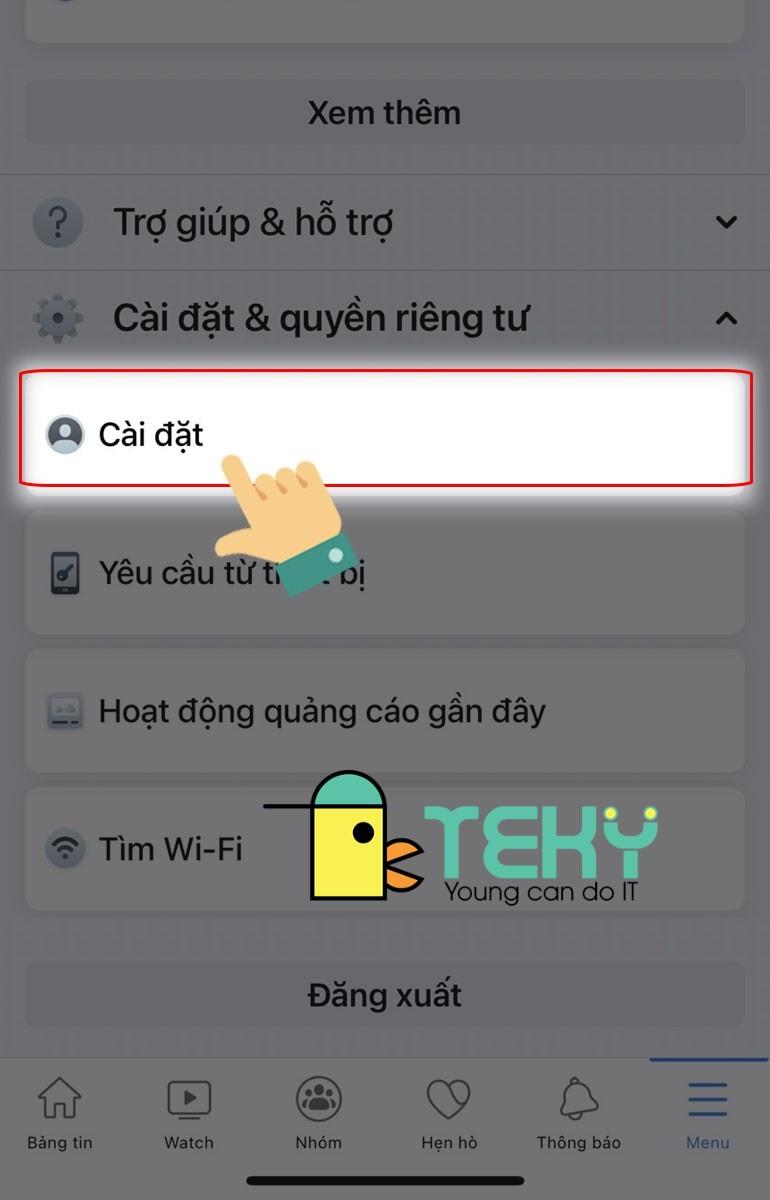
Bước 4: Chọn Lối tắt.
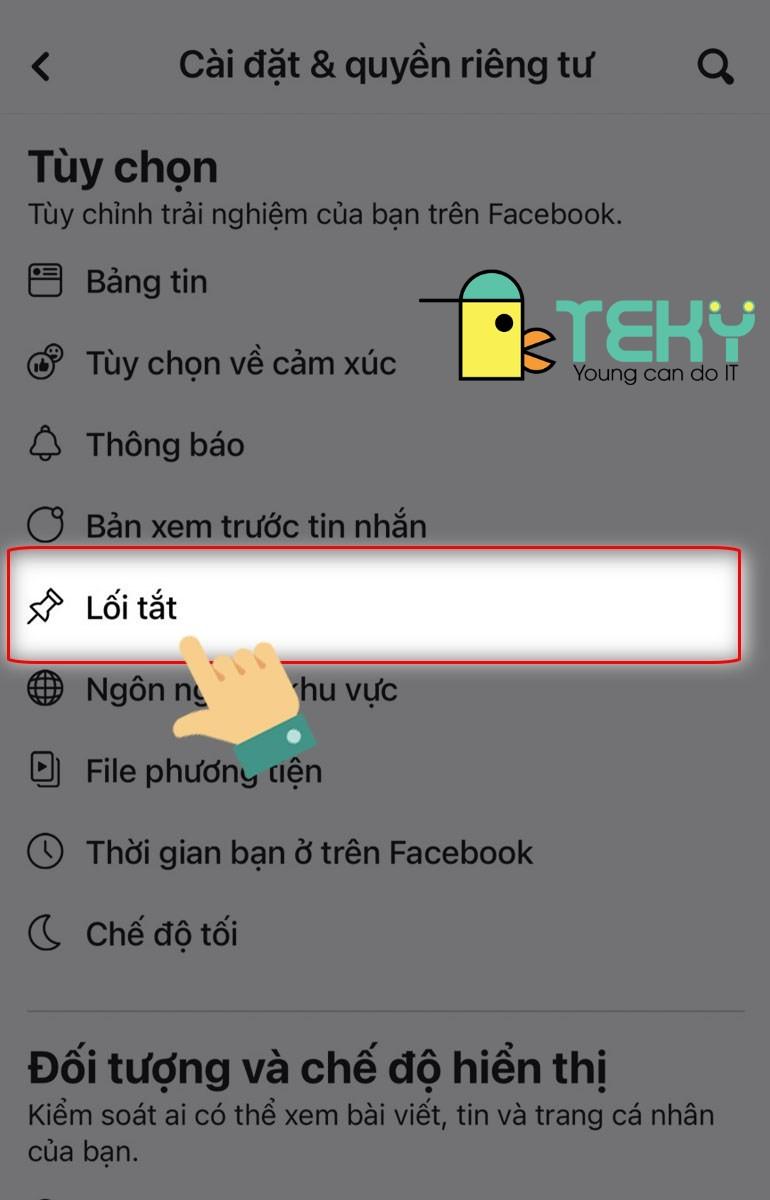
Bước 5: Nhấn vào Thanh lối tắt.
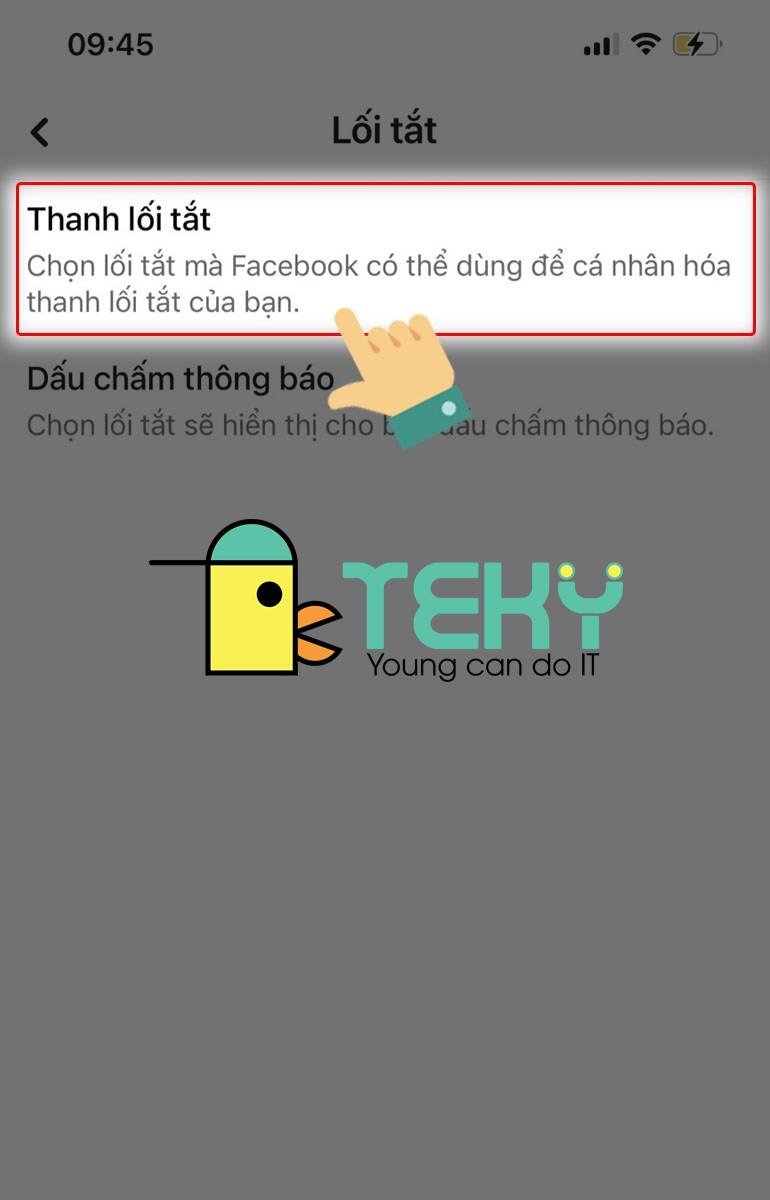 Thanh lối tắt
Thanh lối tắt
Bạn đã biết meme là gì chưa?
Bước 6: Tùy chỉnh thanh lối tắt bằng cách trượt sang phải để bật các ứng dụng mong muốn.
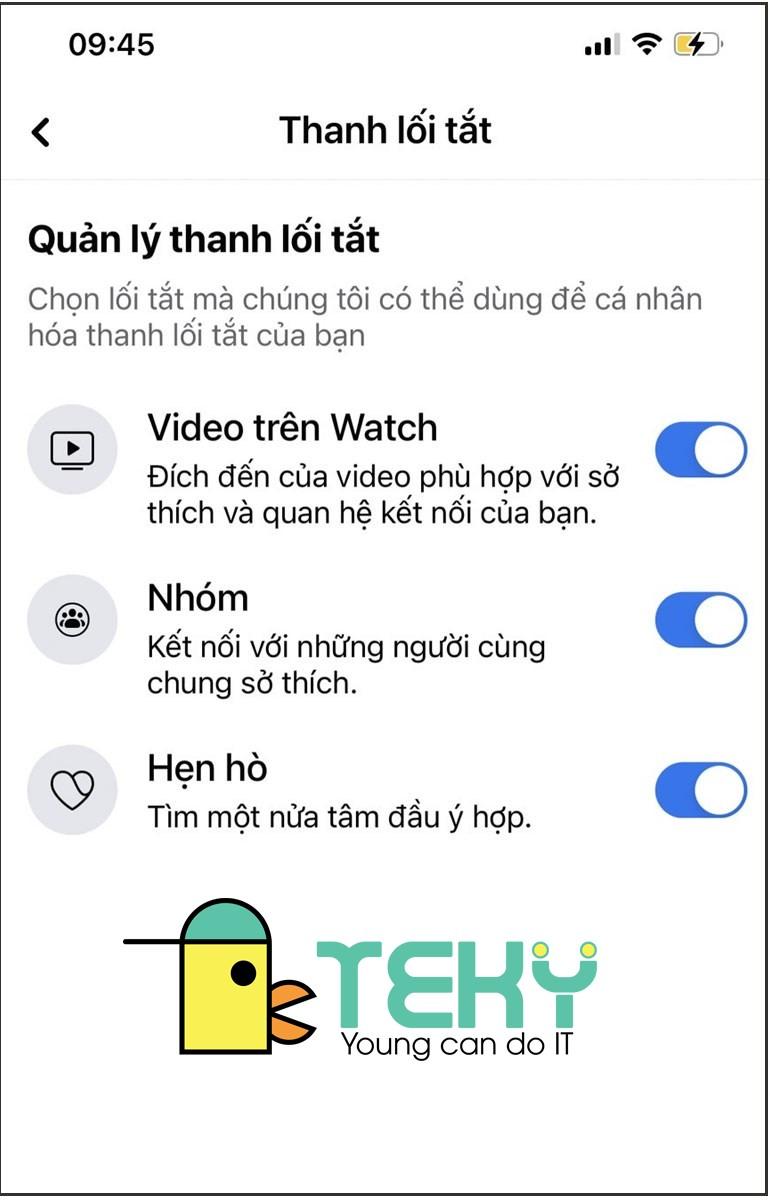 Tùy chỉnh thanh lối tắt
Tùy chỉnh thanh lối tắt
Cách Xóa Ứng Dụng Khỏi Thanh Lối Tắt Trên Facebook
1. Hướng Dẫn Nhanh
Trong giao diện Thanh lối tắt, trượt sang trái tại biểu tượng bật/tắt của ứng dụng muốn xóa.
2. Hướng Dẫn Chi Tiết
Bước 1: Mở giao diện Thanh lối tắt.
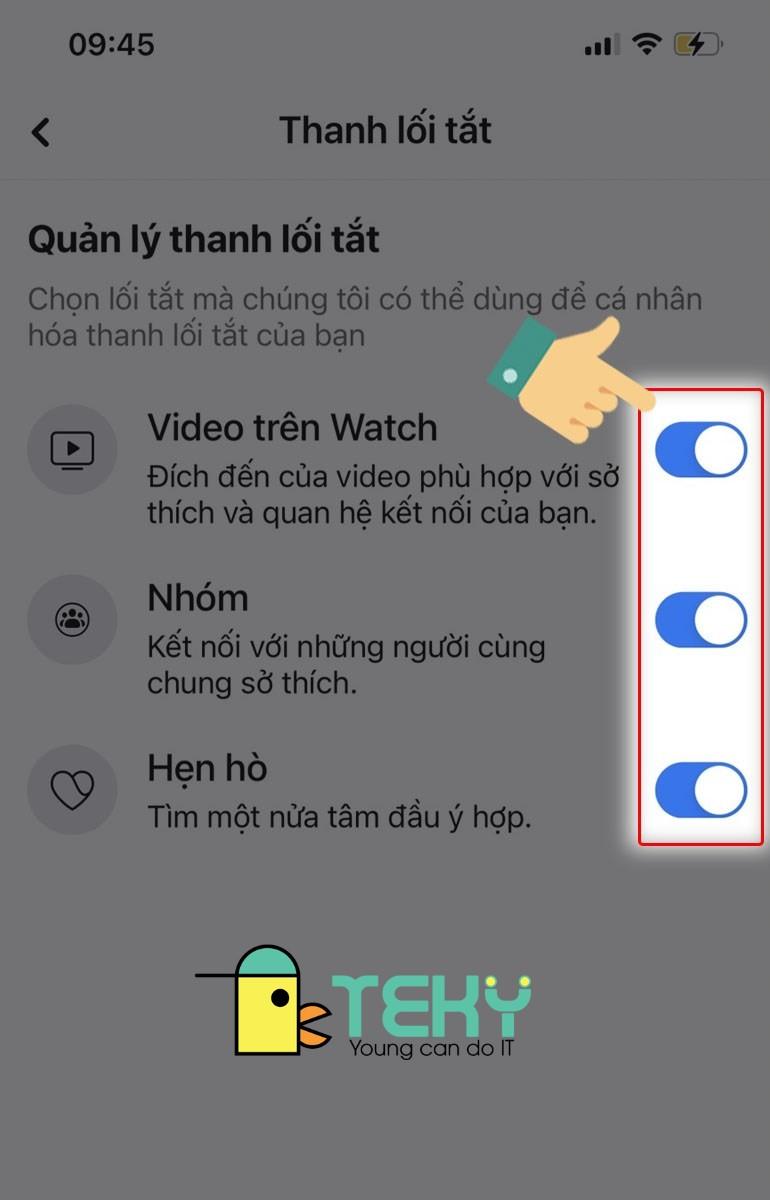 Giao diện thanh lối tắt
Giao diện thanh lối tắt
Bước 2: Trượt sang trái tại biểu tượng bật/tắt của ứng dụng bạn muốn xóa.
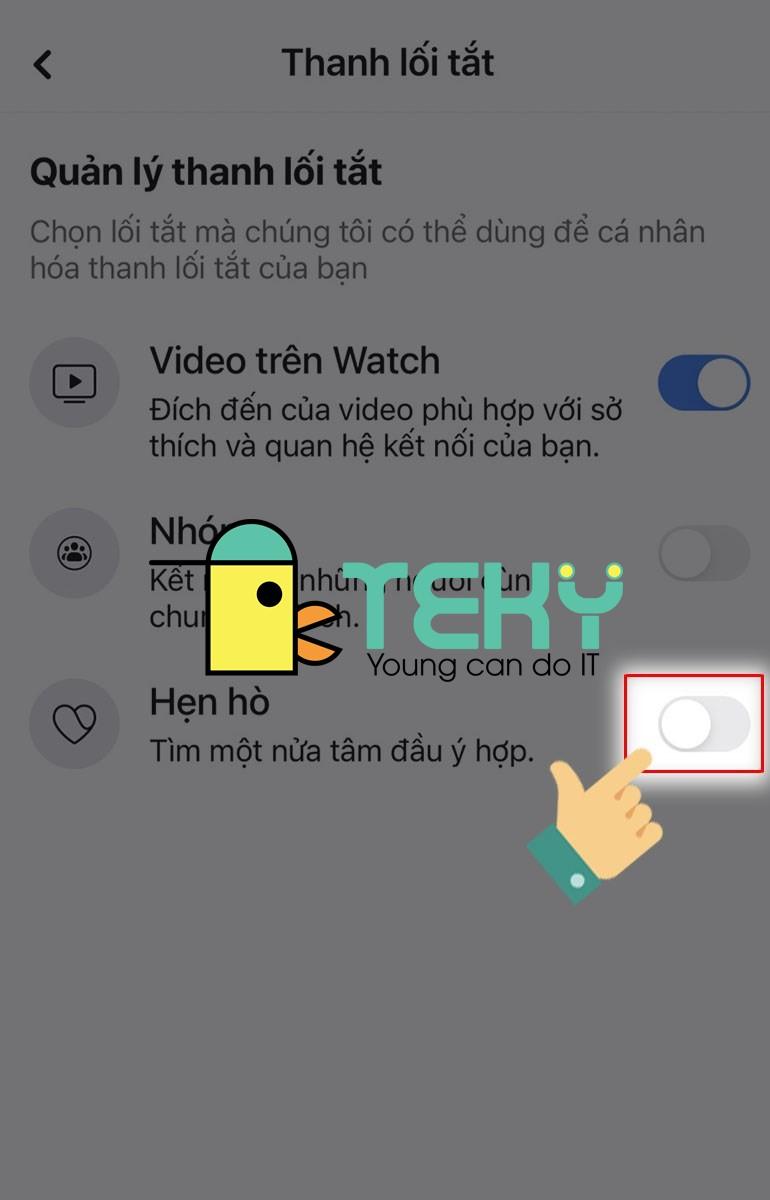 Xóa ứng dụng
Xóa ứng dụng
Cách Bật/Tắt Dấu Chấm Thông Báo Trong Biểu Tượng Lối Tắt
1. Hướng Dẫn Nhanh
Facebook > Biểu tượng Ba gạch ngang > Cài đặt và quyền riêng tư > Cài đặt > Lối tắt > Dấu chấm thông báo > Bật/Tắt.
2. Hướng Dẫn Chi Tiết
Bước 1: Mở Facebook và nhấn vào Biểu tượng Ba gạch ngang.
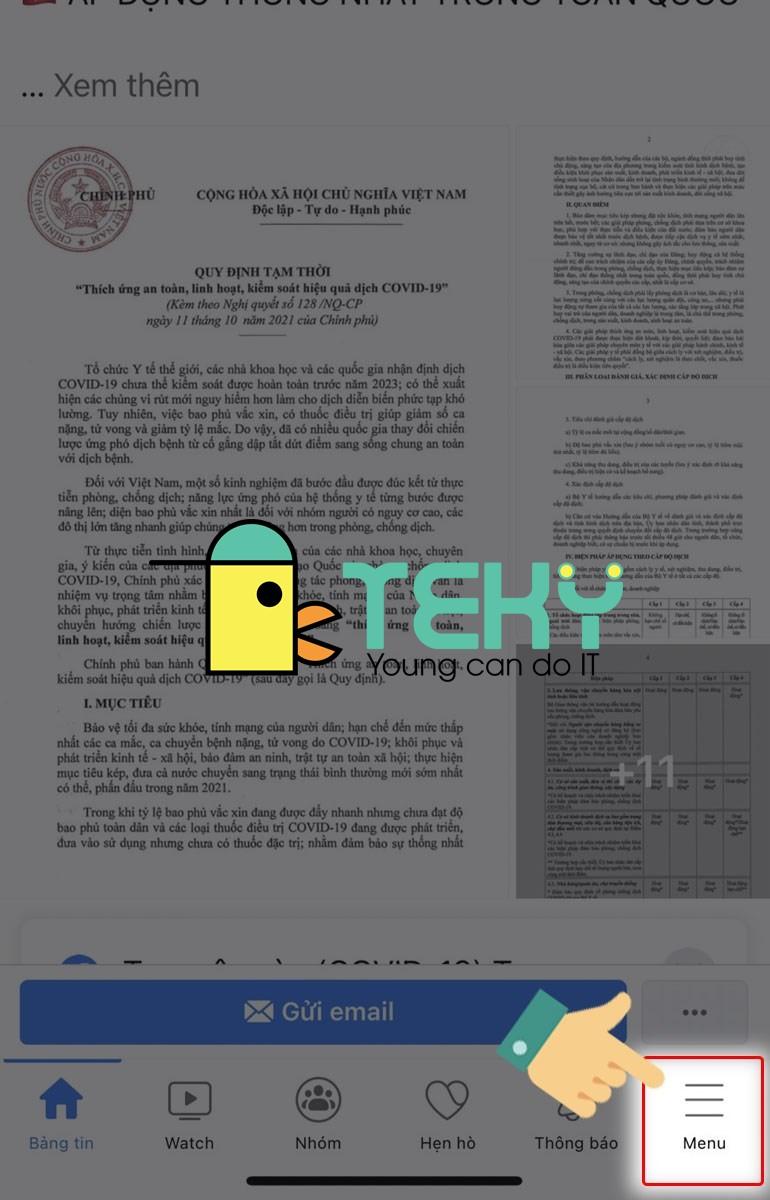 Biểu tượng ba gạch ngang
Biểu tượng ba gạch ngang
Bước 2: Chọn Cài đặt và quyền riêng tư.
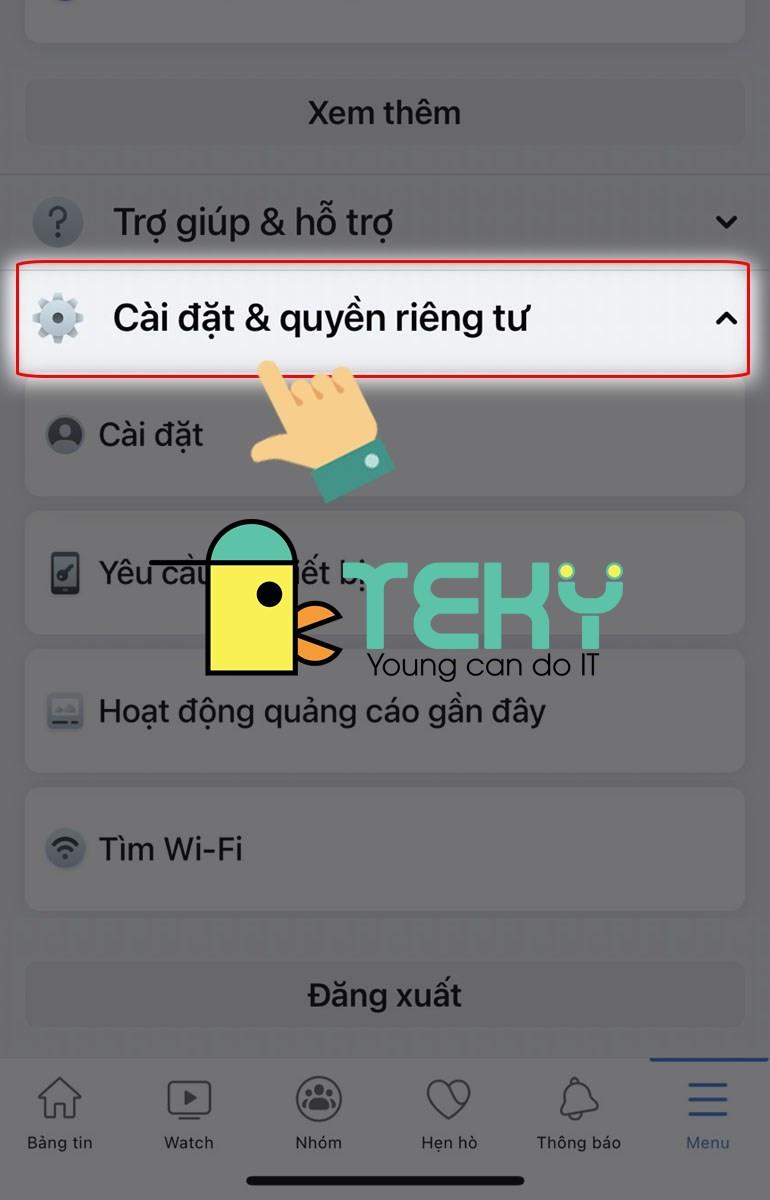 Cài đặt và quyền riêng tư
Cài đặt và quyền riêng tư
Tìm hiểu sapo là gì để viết bài hiệu quả hơn.
Bước 3: Chọn Cài đặt.
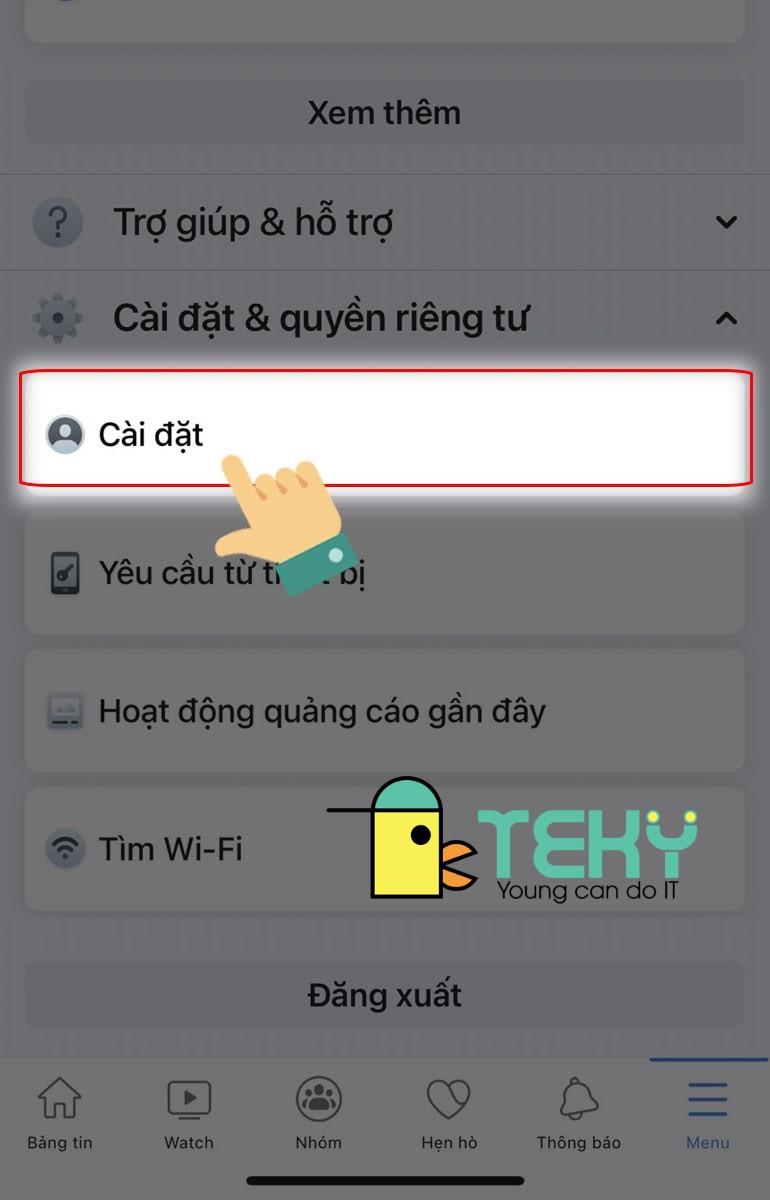
Bước 4: Nhấn vào Lối tắt.
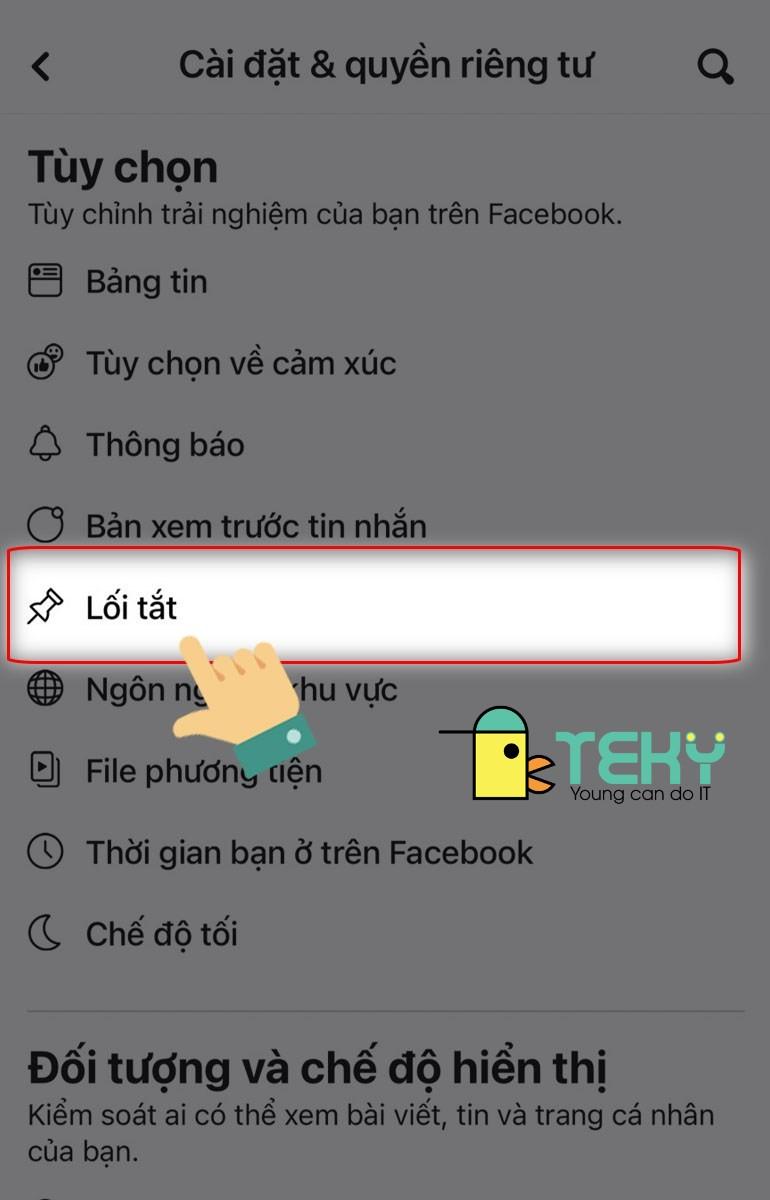
Bước 5: Chọn Dấu chấm thông báo.
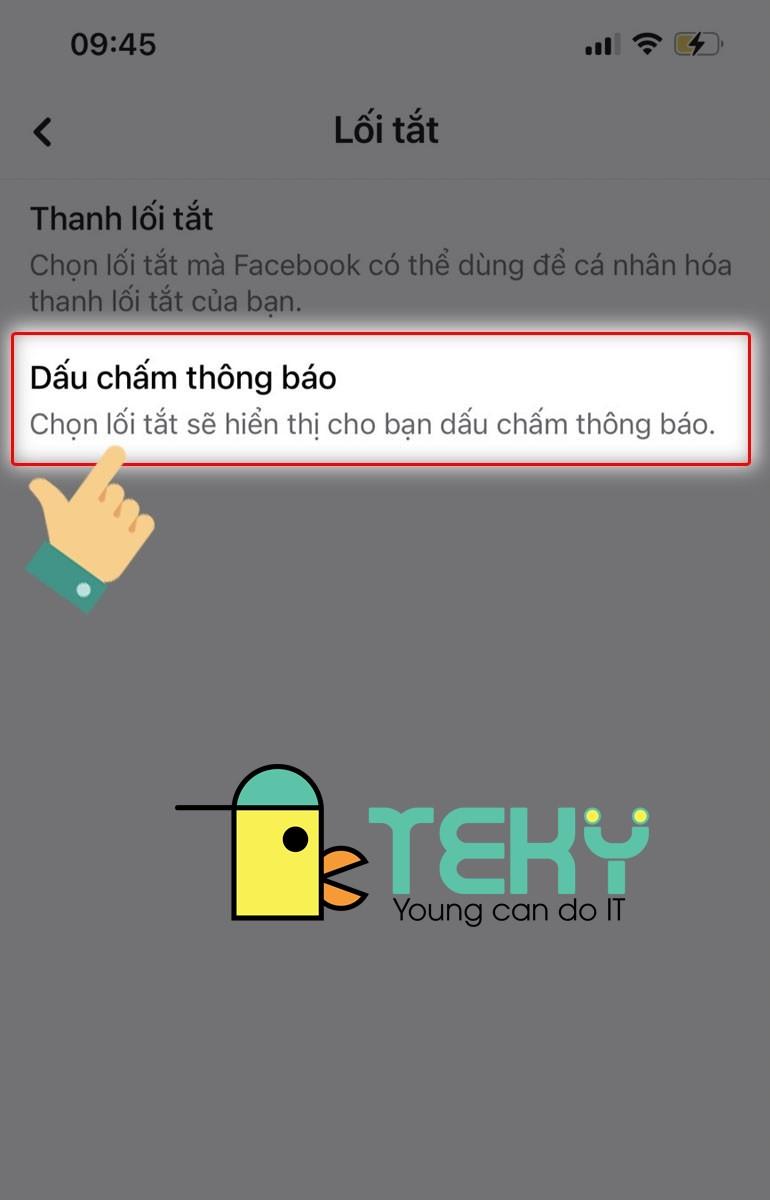 Dấu chấm thông báo
Dấu chấm thông báo
Bước 6: Trượt sang phải để bật hoặc trượt sang trái để tắt dấu chấm thông báo.
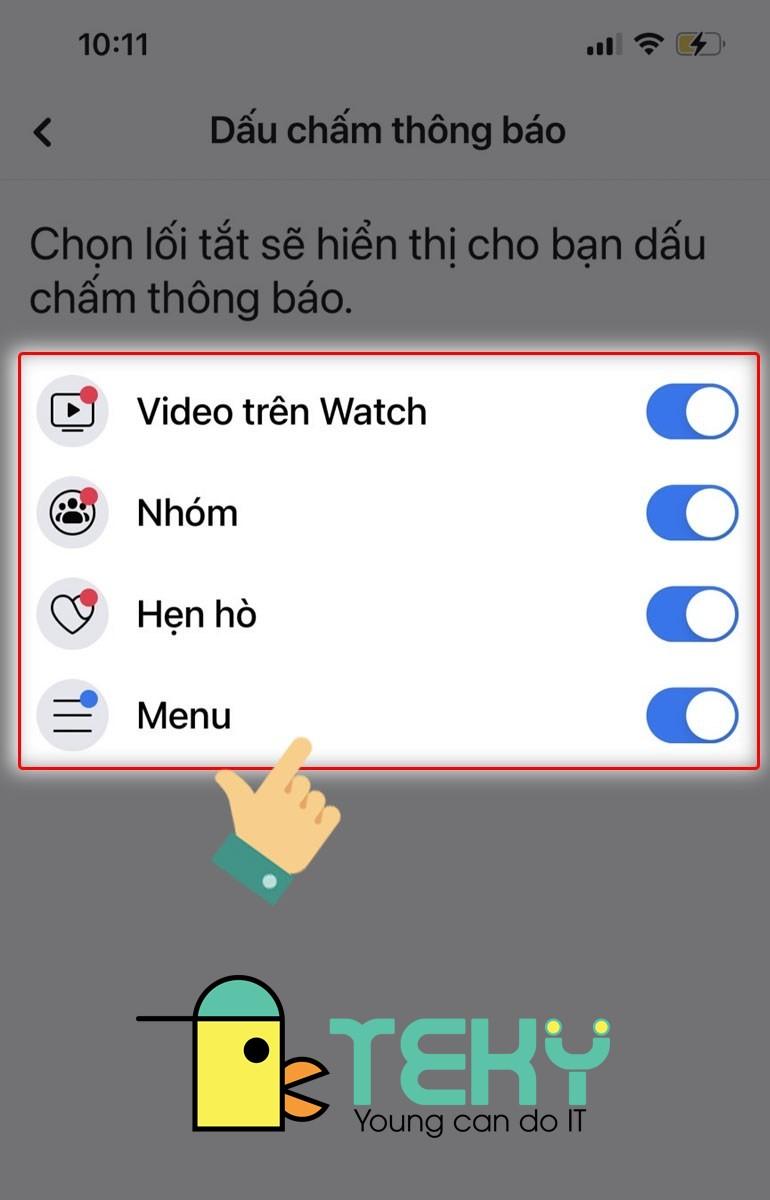 Bật/Tắt dấu chấm
Bật/Tắt dấu chấm
Một Số Câu Hỏi Liên Quan Về Lối Tắt Trên Facebook
1. Vì Sao Một Số Ứng Dụng Không Hiện Trong Mục Cài Đặt Thanh Lối Tắt?
Facebook có thể ẩn một số lối tắt ít được sử dụng hoặc đang trong quá trình nâng cấp. Để hiển thị lại, hãy truy cập vào các ứng dụng đó thường xuyên hơn.
2. Phải Làm Sao Khi Nút Video Watch Facebook Bị Mất?
Bạn có thể tìm kiếm giải pháp khắc phục lỗi này trên internet hoặc liên hệ hỗ trợ Facebook.
Nguyễn Lân Tuất là nhà khoa học người Việt Nam trong lĩnh vực vật liệu tiên tiến, hiện đang làm việc tại Đức (wiki). Ông xuất thân từ dòng họ Nguyễn Lân, gia đình có truyền thống hiếu học. Với nhiều năm nghiên cứu và giảng dạy, ông đã đóng góp quan trọng trong công nghệ vật liệu, đặc biệt là màng mỏng và vật liệu chức năng, với các ứng dụng thực tiễn trong công nghiệp và khoa học.

